شاید بسیاری از کسانی که گوشی های اندروید دارند با این مشکل رو برو شده اند که برخی از برنامه ها قابلیت انتقال به روی اس دی کارت را ندارند و حافظه داخلی گوشیشان هم در حال پر شدن است . امروز برای رفع این مشکل شما برنامه link2sd را معرفی مکنیم البته این برنامه فقط بر روی گوشی های روت شده قابل اجراست و به زودی طریقه روت کردن گوشی را نیز به شما آموزش خواهیم داد:
مراحل کار
1- روی گوشی usb debugging رو از مسیر Setting –> Applications –> Development فعال کنید
2- Unknown Sources رو از مسیر Setting –> Applications فعال کنید
3 – نرم افزار Link2sd دانلود و روی گوشیتون نصب کنید.
4- نرم افزار MiniTool رو روی کامپیوتر نصب کنید
5- گوشی رو توی حالت Mass Storage به کامپیوتر وصل کنید(از Card Reader هم میتونید استفاده کنید) و از تمام محتویاتش یه بک آپ روی کامپیوترتون بگیرید
6- حالا نوبت به پارتیشن بندی مموری میرسه، برنامه ی Minitool رو اجرا کنید، در سمت راست دیسک های متصل شده به کامپیوتر رو میبینید، دیسک دوم مربوط به مموری گوشی شماست(البته درصورتی که حافظه ی دیگه ای به کامپیوتر وصل نباشه
7- دیسک 2 رو انتخاب کنید و روی گزینه ی move/resize کلیک کنید، توی پنجره ی باز شده انتهای نوار آبی رنگ رو به اندازه ی سایز موردنظرتون برای پارتیشن دوم به سمت چپ بکشید(معمولا 512 مگابایت تا 1 گیگ) و ok رو انتخاب کنید
8- بعد از این کار مموری گوشی شما به دو قسمت تبدیل میشه روی پارتیشن جدید، راست کلیک کنید و create رو انتخاب کنید
9- اگر پیغامی رو مشاهده کردید yes رو انتخاب کنید
10- توی پنجره ی باز شده، در قسمت Create as گزینه ی Primary و از قسمت File System هم FAT32 رو انتخاب کنید و بعد روی ok کلیک کنید
توجه: به جای FAT32 میتونید از ext3, ext2 یا ext4 استفاده کنید، علت این که تو این آموزش از FAT32 اسفاده شده این هست که تمام گوشی ها از این فایل سیستم پشتیبانی میکنن
11- بعد از برگشتن به منوی اصلی Minitool، گزینه ی Apply در بالای برنامه رو که با علامت تیک مشخص شده انتخاب کنید
12- صبر کنید تا پارتیشن بندی تموم بشه
13- اگر عمل پارتیشن بندی با موفقیت انجام بشه پیغام زیر رو خواهید دید، حالا مموری شما آماده ی استفاده است!
14- قبل از رفتن به مرحله ی بعد گوشی رو Restart کنید
15- بعد از Restart برنامه ی link2sd رو اجرا کنید، توی پنجره ی باز شده فایل سیستمی رو که تو مرحله 10 برای پارتیشن دوم انتخاب کردید رو انتخاب کنید و گزینه ی ok رو بزنید
16- توی پنجره ی درخواست Superuser گزینه ی allow رو انتخاب کنید
17- وقتی پیغام رو دیدید گوشی رو Restart کنید
18- بعد از Restart برنامه ی link2sd رو اجرا کنید، دکمه ی منو گوشی رو بزنید و Multi select رو انتخاب کنید
19- حالا برنامه هایی که میخواین به مموری منتقل بشن رو انتخاب کنید دقت کنید که برنامه های سیستمی رو نمیتونید به مموری منتقل کنید، برای انتقال برنامه هایی که روی مموری قرار دارن اول باید اونها رو به حافظه داخلی منتقل کنید و بعد به پارتیشن ثانویه انتقالشون بدید
20- اگر میخواید همه ی برنامه ها به مموری منتقل بشن دکمه ی منو رو بزنید و select all رو انتخاب کنید
21- بعد از این که برنامه ها رو انتخاب کردید، دکمه ی منو رو بزنید و گزینه ی actions رو انتخاب کنید، توی پنجره ی باز شده create link رو انتخاب کنید
22- توی صفحه ی بعد هر سه تا گزینه رو تیک بزنید(البته خودشون تیک دارن!) و ok رو انتخاب کنید، صبر کنید تا link2sd برنامه هارو به مموری منتقل کنه
23- بعد از اتمام کار در جلوی برنامه هایی که به مموری منتقل شدن عبارت Link2sd رو میبینید، حالا گوشی رو ریبوت کنید
24- برای این که از این به بعد برنامه ها بعد از نصب مستقیما به مموری منتقل بشن link2sd رو اجرا کنید دکمه ی منو رو بزنید، settings رو انتخاب کنید و تیک جلوی Auto link رو بزنید.
لینک دانلودها:
پسورد فایل ها: 8bits.ir
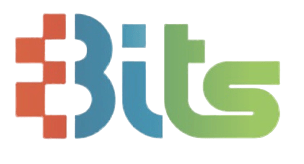

من این همه کار رو بکنم! بعداین همه کار جواب نمیده میگه برنامه ی شما تو sd card نمیره